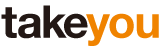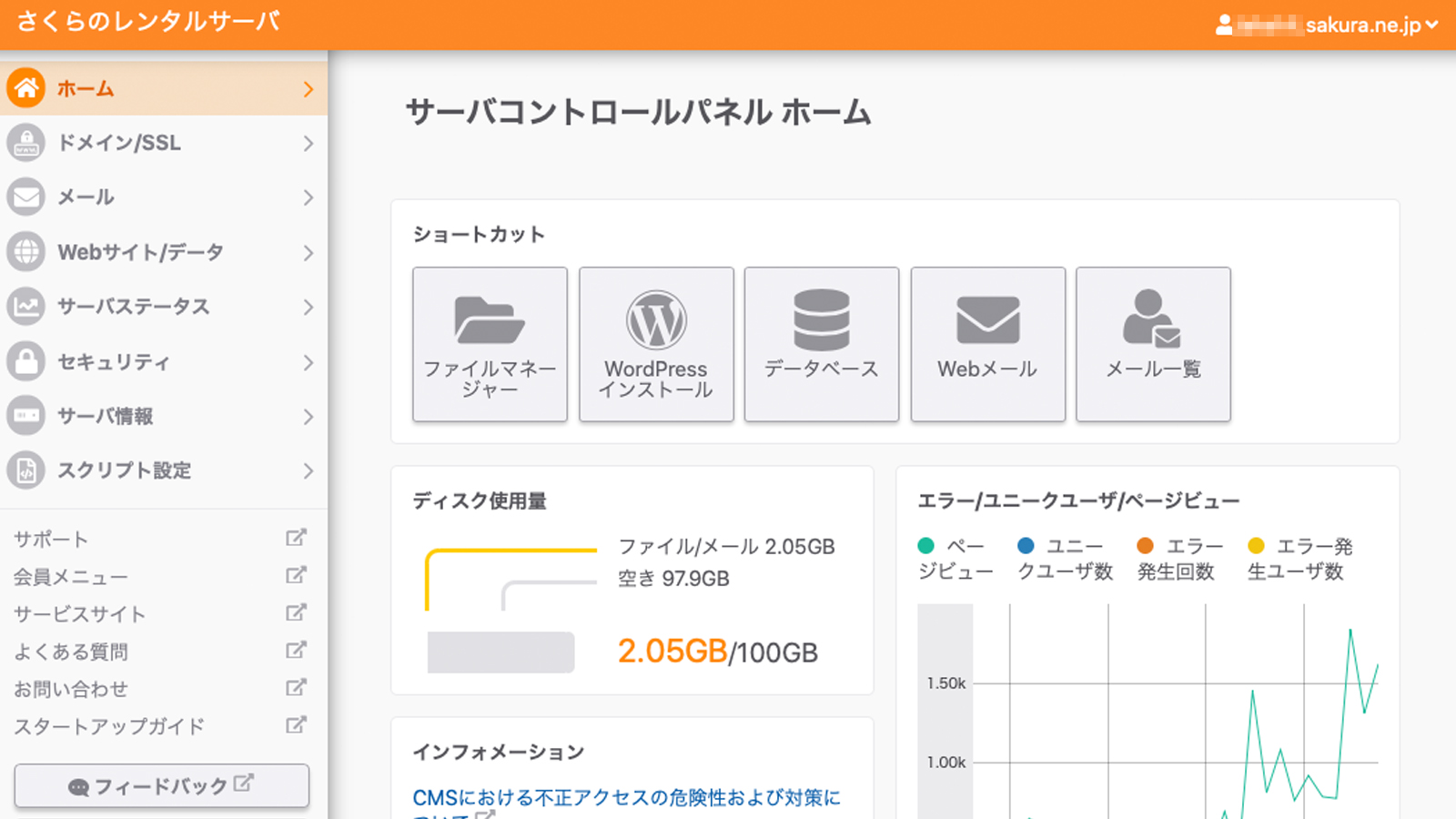WordPressのダッシュボードに「サイトヘルス」という項目があって、そこに「Should be improved」要するに「対処すべし」と警告が出ていた。MySQLのバージョンが古いのでアップデートすべし、ということらしい。
MySQLがウェブサーバーのデータベースでWordpressでも必須で使う、という浅はかな知識しか持ち合わせていないので、基本おっかなびっくりだけどトライしてみることにした。ちなみにオレのサーバーは「さくらインターネット スタンダードプラン」です。
あまり詳しく書いて技術的に未熟なオレがミスリードしてはいけないので、興味ある方はきっちりググってください。致命的な理解のミスがあっても責任はモテません。この記事は自分的メモです。←重要
以下ざっくりやったこと。
●Wordpress
→ダッシュボード
→サイトヘルス
→Should be improvedのアラートが出ている
●データベースが古いということらしい。MySQL Ver.5.6以上推奨とのこと
●さくらインターネット→レンタルサーバーコントロールパネルへアクセス
●今現在使っているMySQLはVer.5.1だった。さくらインターネットで提供中なのはVer.5.7。これをアップデートする必要がある。
●アップデートとは、現在あるデータベースファイルを最新バージョンのデータベースを新規作成しそこへコピーする、ということらしい(ざっくりな理解)。
●レンタルサーバーコントロールパネル
→Webサイト / データ
→データベースから「新規作成」を選択。
●データベースはVer.5.7になっている。
●データベース名を設定。既存のデータベース名の後ろに追記するものらしい。
●データベースユーザー名は既存のものをママで。
●新しいデータベースができた! 新しいホスト名も表示されている。この時点でデータベースは新旧2つ表示されている。
●一旦古い方のデータベース(オレの場合はVer.5.1のもの)のphpMyAdminへログイン。
●画面上部に「Synchronize」のボタンがあるので選択。
●設定画面が出る。Source Database(要するに元ネタ)とTarget Database(要るするにコピーする先)の両方の設定の入力画面へ。
●Source Database
→Current Source→データベース:元からあるものを選択
●Target Database
→ホスト:新しく作ったもの
→Port:表示されているそのまま
→Socket:ブランクだったがよくわからないので表示されているそのまま
→ユーザ名:phpMyAdminにログインしたユーザ名
→パスワード:phpMyAdminにログインしたパスワード
→データベース:新しく作った時に設定したデータベース名
●以上を入力したら新たにVer.5.7のデータベースにコピーはされたっぽい。phpMyAdminの画面にコピーたれたデータの一覧は表示されている。
●MySQLをVer.5.1からVer.5.7へアップデートはこれで完了。
●その後Wordpressのための設定。
●レンタルサーバーコントロールパネル
→ファイルマネージャー
→サーバーに仕込んであるWordpressディレクトリ
→wp-config.phpファイルを選択して編集へ(このファイルを書き換える)
●以下wp-config.php内に記述されている場所を書き換える(場所は見れば分かる)
●Wordpressのためのデータベース名:新しく作ったデータベース名に
●データベースのユーザー名:phpMyAdminでログインしたユーザー名
●データベースのパスワード:phpMyAdminでログインしたパスワード
●ホスト名:レンタルサーバコントロールパネル→Webサイト / データ→データベースに表示されている新しく作ったデータベースのホスト名
●完了!
多少詰まった箇所もあったけど、致命的なミスはなくできたみたい。Wordpressのサイトヘルスも「Good」になって一安心。やれやれ(緊張したw